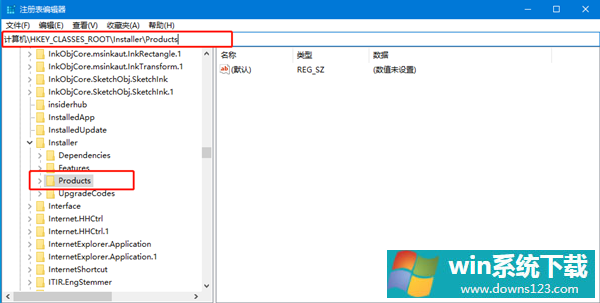Win10专业版系统不兼容CAD怎么办?帮你解决CAD和Win10不兼容的问题
分类:win10教程 2021-08-08
导读: Win10专业版系统不兼容CAD怎么办?帮你解决CAD和Win10不兼容的问题--CAD是设计工作者经常需要使用到的软件,但是有一些小伙伴反馈说自己在升级win10专业版系统后CAD出现了不兼容的情况,Win10专业版系统不兼容CAD怎么办呢?一起来解决这个问题吧! Win10专业版系统不兼容CAD怎么办?...
CAD是设计工作者经常需要使用到的软件,但是有一些小伙伴反馈说自己在升级win10专业版系统后CAD出现了不兼容的情况,Win10专业版系统不兼容CAD怎么办呢?一起来解决这个问题吧!
Win10专业版系统不兼容CAD怎么办?
1、首先按win+R打开运行,之后输入regedit。
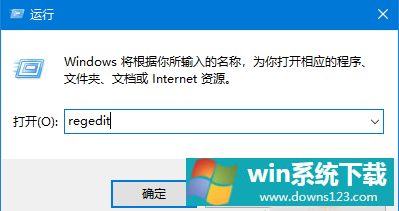
2、接着在打开的编辑器界面中,按照下图路径定位并找到Products,之后删除右侧的7D2F开头的所有文件。
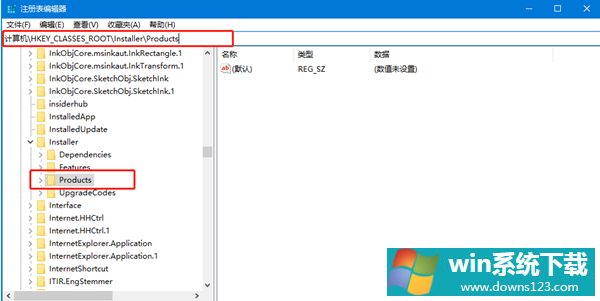
3、接着打开C盘,找到下图文件,将其删除即可。
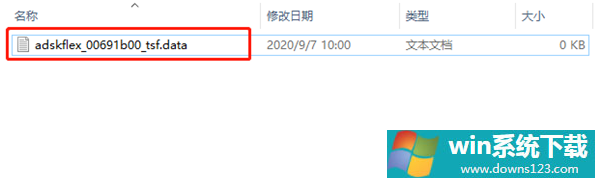
4、或者先卸载CAD,之后打开电脑C盘,找到下图文件,并将其删除。
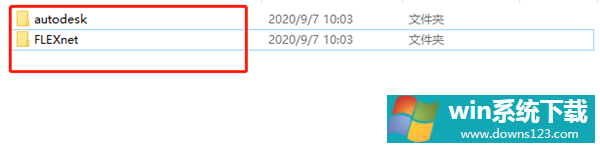
5、接着按Win+R打开运行,输入regedit。
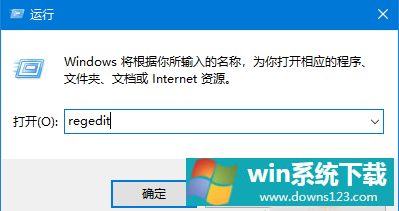
6、然后根据下图路径定位并找到Products,之后将其7D2F开头的所有文件删除,再重新安装CAD即可。